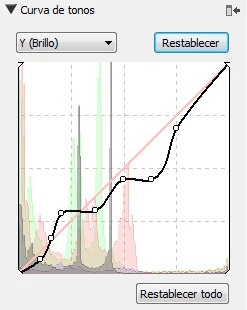Indica la porción de imagen que aparece enfocada (nítida) o dicho con otras palabras más finas, es el área de una fotografía que aparecerá bien definida y con detalle,
enfocada en términos fotográficos. Este área puede ser muy pequeñita
cuando tomamos la foto de un insecto o muy grande cuando tomamos la foto
de un paisaje.
Para ser más precisos es la distancia por delante y por detrás del punto enfocado que se puede apreciar con nitidez, es decir, que nos referimos a que ambas distancias aparecen nítidas y por tanto como expuse al principio del post estas distancias forman un área en la fotografía que aparece bien definida y con detalle.
En cualquier caso esta en función de los siguientes parámetros:
- Apertura: cuanto mayor es la apertura menor es la profundidad de campo y el efecto que produce es que se ve nitido lo que está enfocado y el resto de la imagen aparece desenfocado. Esta técnica se usa especialmente para retratos.
- Distancia focal: a mayor distancia focal menor es el área de la imagen que se puede capturar y además también es menor la profundidad de campo.
- Distancia de enfoque: cuanto mayor es la distancia desde que se encuentra la cámara al punto de enfoque mayor es la profundidad de campo.
Las siguientes imágenes te pueden ayudar a comprender cómo la profundidad de campo aumenta dependiendo de los tres factores mencionados anteriormente:
a) Con distancias focales cortas (objetivos angulares).

b) Con la distancia entre el objeto enfocado y la cámara.

c) Con aberturas de diafragma pequeñas (números f altos).
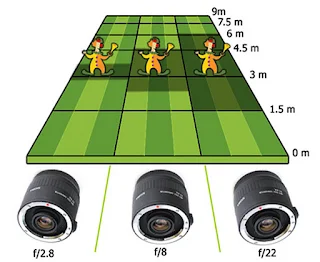
En la imagen se enfoca la figura del medio, con un número f pequeño las figuras cercanas aparecen desenfocadas, mientras que con un número f mayor aumenta el número de figuras nítidas.
Valiéndonos de este concepto podemos conseguir resaltar un objeto haciendo por ejemplo que se desenfoque el fondo o al contrario, cuando un objeto se interpone entre nuestra cámara y el motivo e interfiere en el enfoque, podemos ganar profundidad de campo y conseguir el enfoque que buscamos.
El video siguiente también te puede ayudar a entender todo esto:
El video siguiente también te puede ayudar a entender todo esto:
Explicación sobre profundidad de campo y abertura de diafragma aquí.
Calculadora de profundidad de campo aquí.